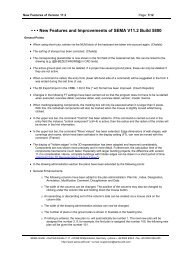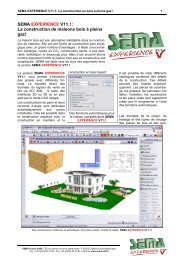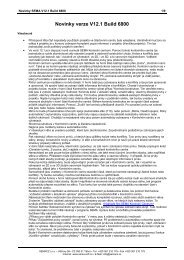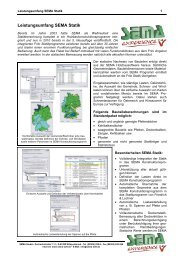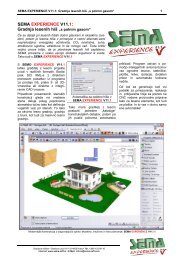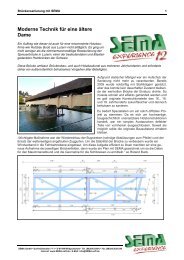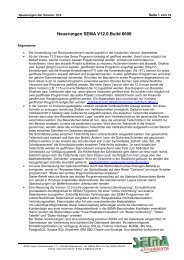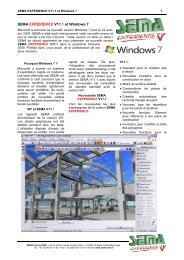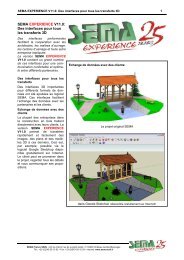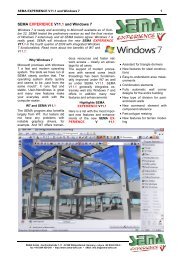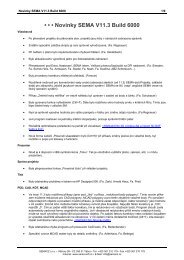PDF-Format herunterladen - Sema
PDF-Format herunterladen - Sema
PDF-Format herunterladen - Sema
Sie wollen auch ein ePaper? Erhöhen Sie die Reichweite Ihrer Titel.
YUMPU macht aus Druck-PDFs automatisch weboptimierte ePaper, die Google liebt.
Neuerungen der Version 12.2 Seite 2 von 11automatisch an. Somit erhält man immer automatisch eine perfekte Dreitafelprojektion des Bauteils. Natürlichkönnen die Detailansichten des Bauteils unabhängig voneinander gedreht werden. Mit den nächsten drei Optionenwird die 3D Schrägansicht entweder im Drahtgitter Model, in der Flächendarstellung mit Kanten oder in dertexturierten Darstellung gezeichnet. Zuletzt kann die Bauteil-Zeichnung gespeichert werden. Diese wird wiegewohnt in der Zeichnungs-Verwaltung unter dem Reiter "Bauteile" abgelegt und ist somit beim Bauvorhabengespeichert.Alle möglichen Einstellungen innerhalb der Bauteilansicht lassen sich unter den Anzeige-Einstellungen (F7) unter"Bilder+3D", "Bauteilzeichnung" schalten. Schrift und Schriftgrößen für die Bauteilansichten werden in denVoreinstellungen (Alt+F7) unter dem Reiter "Optik", „>>mehr…>>" bei "Bauteilansicht" eingestellt. Außerdemwurde eine neue Option für die automatische Platzierung der verschiedenen Ansichten in den Positionsrahmen zurVerfügung gestellt.Unter den "Eigenschaften des Positionsrahmens" kann der Inhalt des Rahmens einstellet werden. Zur Verfügungstehen hier Draufsicht, Vorderansicht, Seitenansicht, 3D Ansicht und Detail. Dadurch werden die Positionsrahmenautomatisch mit der eingestellten Ansicht gefüllt. Bereits vordefiniert wurden Standard Pläne für Bauteilebestehend aus maximal 8 Einzelbauteilen. Das Programm erkennt dabei automatisch aus wie vielen Bauteilen dasObjekt besteht und wählt den korrekt Plan dafür aus. Besteht ein gruppiertes Bauteil aus mehr als 8 Bauteilen,werden automatisch entsprechend viele Positionsrahmen nacheinander mit der Detailansicht angeordnet.Natürlich können weitere Pläne für mehr als 8 Bauteile angelegt werden. Folgende Vorschrift ist zu beachten. EinStandardplan für 9 Bauteile müsste den Namen „Standard Bauteil_9“ erhalten, denn nur dann erkennt dasProgramm diesen Plan automatisch. Selbiges gilt für das Abändern bereits bestehender Standardpläne. Der Inhaltdes Plans kann natürlich auf eigene Bedürfnisse angepasst werden, der Name muss aber immer gleich bleiben. Die Geschwindigkeit beim Öffnen und Schließen der BV Eigenschaften wurde verbessert. (Fa. Renggli, Fa. DFH,Fa. Landmark)Im Bauvorhabenverwaltungsmodus 2 und 3 kann die Überprüfung der SEM-Datei nach dem Zip-Vorgangdeaktiviert werden, um den Speichervorgang eines Bauvorhabens auf einen Netzwerkpfad zu beschleunigen.Diese Maßnahme wird von SEMA nicht empfohlen, da die Datenüberprüfung eine zusätzlicheSicherheitsmaßnahme gegen Datenverlust darstellt. (Fa. Renggli, Fa. DFH)Die Explorer Erweiterungen funktionieren nun auch unter 64 Bit Betriebssystemen (abBauvorhabenverwaltungsmodus 2.0 und höher). In den Optionen der BV Eigenschaften können BV Felder für denExplorer aktiviert werden. Nach Klick auf "Registrieren (Explorer)" stehen im Explorer die aktivierten Felder zurVerfügung. Mit einem Rechtsklick in das gewünschte Projekt-Verzeichnis, können unter "Sortieren nach", "Mehr"die aktivierten Felder sichtbar geschalten werden.3D Darstellung VisualisierungSEMA Virtual-Reality wurde den Anforderungen des Betriebssystems WIN 8 angepasst.GRD, CAD, BEM, MCADBeim Bearbeiten-Befehl „Skalieren“ kann ab sofort bestimmt werden, ob das skalierte Objekt verworfen oderbehalten werden soll.Das Stammdatum der Bemaßung wurde im Reiter „O“ (Optik) um die neuen Funktionen „Einheit Längenangaben“und „Nachkommastellen“ erweitert. Bei der Funktion „Einheit Längenangeben“ stehen die Einstellungen „ausAlt+F7“, „Meter“, „Zentimeter“ und „Millimeter“ zur Verfügung. Dadurch kann die Einheit der Längenangabeunabhängig von den Voreinstellungen (Alt+F7) gewählt werden. Außerdem kann bei „Nachkommastellen“angegeben werden, wie viele Stellen nach dem „Komma“ angezeigt werden. Durch diese Neuerungen könnenzum Beispiel Wände in der Draufsicht in Meter und Stahlteile in Millimeter bemaßt werden.Mit der neu entwickelten Autobemaßung „Bauteil“ ist es ab sofort möglich, ein Gelände, Polygone,Extrusionskörper, Rotationskörper, Knotenverbinder und Einzelverbinder vollautomatisch zu bemaßen. NachAuswahl dieser neuen Bemaßung muss lediglich das gewünschte Bauteil markiert und der Schalter"Autobemaßung erzeugen" geklickt werden. Dabei werden auf der ersten Maßlinie Löcher innerhalb des Bauteilsbemaßt, auf der zweiten Maßlinie Körperkanten, auf der dritten Maßlinie die Bauteilmitte und zuletzt dieGesamtlänge des Bauteils. Außerdem werden runde Löcher mit ihrem Durchmesser bemaßt. Dabei erkennt dasProgramm vollautomatisch wenn mehrere gleich große Löcher vorhanden sind und bemaßt natürlich nur einesdavon. Im Stammdatum der Autobemaßung können im Reiter „Auto“ die Bemaßungs-Verweise für Bohrungen,Abrundungen und einen CAD Baustein vergeben werden. Der CAD Baustein welcher selbst definiert werden kann,hat automatisch einen Bezug zum vermassten Bauteil und kann somit über Platzhalter beispielsweise die Fläche,das Gewicht usw. auswerten. Außerdem lässt sich in diesem Reiter einstellen, ob die Bauteilmitte bemaßt werdensoll oder nicht. Im Reiter „Bem“ lassen sich wie gewohnt die Bemaßungen für horizontale, vertikale oder Winkeleinstellen. Winkel werden bei der Autobemaßung nur angetragen wenn der Winkel größer oder kleiner als 90° ist.SEMA GmbH • Dorfmühlstraße 7-11 • D-87499 Wildpoldsried • Tel. (08304) 939-140 • Fax (08304) 939-245Internet: www.sema-soft.de • E-Mail: info@sema-soft.de
Neuerungen der Version 12.2 Seite 4 von 11Für die Gesamtlänge von Bauteilen (entsprechend der Länge in der Materialliste) steht jetzt der Platzhalter @B-BRUTTO_LAENGE@ zur Verfügung. Zu finden ist dieser Platzhalter unter "Bauteil", "Brutto Länge (BruttoL)". (Fa.Unilinsystems)Wand DeckeBei Fenstern, Türen und Makros ist es möglich, eine Einbauluft in der Schichtüberstandstabelle zu definieren. DasMenü befindet sich im dritten Reiter des jeweiligen Bauteils. Dort kann eine Luft am „Anfang, Ende, Unten undOben“ bei „Wand/Holz“ bzw. „Mineralwolle“ eingestellt werden. Diese Werte greifen dabei auf den Verweis desBausteins, welcher sich im zweiten Reiter einstellen lässt (Fenster-, Tür-, und Makrobaustein). Dadurch kann jetztbeispielsweise der Baustein um ein Fenster mit Luft definiert werden, ohne extra einen entsprechenden Bausteindafür herzurichten. Das Übernehmen und Erzeugen von Bauteilen in Module wurde in der Version 12.2 erheblich erleichtert. In derAnsicht von Wänden bzw. Dach– und Deckenelementen wurden unter dem Bearbeiten-Befehl „Sonstiges“ dieBefehle „Neues Modul erzeugen“, „Aus Modul lösen“ und „In Modul übernehmen“ integriert. Mit der Funktion„Neues Modul erzeugen“ können Module aus beliebig vielen Bauteilen erzeugt werden. Nach Auswahl der Bauteileund dem Aufruf dieser Funktion erscheint in der Eingabezeile ein Textfeld. In diesem Textfeld kann die Formel zurErzeugung des Moduls definiert werden. Zur Erleichterung der Eingabe kann auf Platzhalter (Alt+1) und auf denEditor (Alt+2) zugegriffen werden. Eine mögliche Formel zur Erzeugung des Moduls könnte wie folgt aussehen.WEINMANNMODUL = @B-FHP-MODULNAME@MODULNAME = @B-DA-WA-DE-NR@_@B-FHP-MODULNR@NAME = @B-FHP-MODULNAME@ENDENach bestätigen von „OK“ werden diese Daten in den Zusatzreiter der markierten Bauteile übernommen. Bereitsvorhandene Einträge der Bauteile bleiben dabei selbstverständlich erhalten und werden nicht überschrieben.Natürlich wird die Modulnummer (B-FHP-MODULNR) dabei automatisch neu durch nummeriert. Die definiertenWerte im Textfeld werden dauerhaft gespeichert; somit muss die Formel bei erneutem Aufruf der Funktion nichtneu eingegeben werden.Mit der Funktion „Aus Modul lösen“ können Bauteile, welche bereits in einem Modul definiert wurden, heraus rausgelöst werden. Das entsprechende Holz muss zuerst markiert werden um, danach die Funktion „Aus Modul lösen“anwählen zu können. Nach bestätigen von „OK“ nimmt das Bauteil nicht mehr am Modul teil.Das Übernehmen von Bauteilen in ein bestehendes Modul wird über die Funktion „In Modul übernehmen“ermöglicht. Das entsprechende Bauteil wird markiert und in der Eingabezeile wird abgefragt in welches Modul dasBauteil übernommen werden soll. Dabei muss lediglich ein Bauteil aus dem Modul angewählt werden. Jetzt ist dasBauteil dem Modul zugeordnet und alle entsprechenden Daten werden in den Zusatzreiter übertragen. ElementierungDas Gewicht von Holzbauteilen (z.B. Sparren oder Deckenbalken) welche in ein Dach- oder Deckenelementübernommen werden, wird in das Gewicht des Elements mit einberechnet. Außerdem werden Holzbauteile,welche im Element nachträglich eingegeben werden ebenso mit berechnet. Natürlich nehmen die Hölzer auch ander Gewichtsschwerpunktberechnung teil. Somit kann das Gewicht von Elementen noch exakter bestimmt werden.FHP AutomatismenBeim FHP-Export (F12) wird bei folgenden Maschinen der vollständige Bauvorhaben Kopf exportiert, wenn dieFelder entsprechend belegt wurden: „CMS Plattenbearbeitung“, Weinmann Fertigungsautomat“,„BOSMOB/MACH“, „MHW Maschinenansteuerung“ und „Randek BauTech (cdt)“ Somit können automatisch nochmehr Daten und Informationen in die exportierte Datei geschrieben werden.TreppeDie Konstruktion von Treppen mit Stufen-Abstandshaltern wird mit der Version 12.2 zum Kinderpiel. Mit derNeuerung "Stufen-Abstandshalter" können Treppenbolzen, zwischen den Trittstufen, komfortabel platziert werden.Die Einstellungen für die Platzierung der Abstandhalter findet man in der Trittstufe unter dem Reiter "Ein". Hiersteht der "Stufen-Abstandshalter links" und "Stufen-Abstandshalter rechts" zur Verfügung. Klickt man z.B. auf das"Plus" vor "Stufen-Abstandshalter links", so öffnen sich die notwendigen Einstellungen.Mit der Einstellung "Abstand Seite" kann der Treppenbolzen mit einem gewünschten Wert von der Seitenkante derTrittstufe platziert werden. Mit der Einstellung "Abstand Vorderkante" wird der Abstand des Treppenbolzens vonSEMA GmbH • Dorfmühlstraße 7-11 • D-87499 Wildpoldsried • Tel. (08304) 939-140 • Fax (08304) 939-245Internet: www.sema-soft.de • E-Mail: info@sema-soft.de
Neuerungen der Version 12.2 Seite 5 von 11der Vorderkante der Trittstufe definiert. Die Richtung des Abstands wird mit der Einstellung "Richtung VK-Abstand"bestimmt: Mit "parallel" wird der eingetragene Wert parallel zur Trittstufen Vorderkante angetragen. Mit derEinstellung "T- Richtung" wird der Wert in Treppenrichtung angetragen. Ein Unterschied dieser Einstellung istnatürlich nur bei verzogenen Trittstufen festzustellen. Bei den Verweisfeldern "Stufen-Abstandshalter" und "Antritt-Abstandshalter" werden die gewünschten Treppenbolzen zugewiesen.In den Stammdaten unter "Visualisierung/ 3D Objekte", "Sonstige 3D-Objekte", "Treppenbolzen", werden in derGruppe "Thumm &Co" mehrere Treppenbolzen zur Verfügung gestellt. Für jeden Typ gibt es einen normalenBolzen und einen Bolzen für den Antritt. Diese speziellen 3D-Objekte wurden mit drei "Basis-Objekten" erstellt.Das mittlere Basis-Objekt passt sich immer der Steigung an und greift die Höhe zwischen der Trittstufenoberkanteund der Trittstufenunterkante der folgenden Trittstufe ab. Das untere und das obere Basisobjekt passen sichimmer der Trittstufenstärke an. Hierfür muss im unteren und oberen Basis-Objekt ein Eintrag im Reiter "ML" unter"Typ1" erfolgen. Soll das untere Basis-Objekt sich an die Stärke der unteren Trittstufe anpassen, muss im Feld"Typ1" "000" eintragen werden. Für die Übernahme der oberen Trittstufenstärke muss im Feld "Typ1" des oberenBasis-Objekts "001" eingetragen werden. In den einzelnen Basis-Objekten können weitere 3D-Objekte platziertwerden, die sich je nach Einstellung an das Basis-Objekt in der Länge anpassen, oder, wenn Sie in der Längefixiert sind, ihre Form beibehalten. Somit können beliebige Treppenbolzen erzeugt werden welche Bearbeitungenan den Trittstufen erzeugen oder nur zur visuellen Darstellung dienen.Wird eine Trittstufe mit einem "Treppenbolzen" kombiniert und in den Stammdaten abgelegt, so kann dieKombination mittels Treppen Container, per "Einklick-Lösung" der Konstruktion zugewiesen werden. Hierzu wurdein den Stammdaten, unter der Gruppe "Treppe", "Trittstufe" eine neue Gruppe "Stufen mit Treppenbolzen", in dermehrere Kombinationen vorhanden sind, angelegt.Die Kombination aus präziser Platzierung und Flexibilität perfektioniert die Konstruktion von freitragendenTreppen. In der Version 12.2 wurde die vollautomatische Planausgabe aller Treppenbauteile in einem Arbeitsschritt anPlotter oder Drucker ermöglicht.Mit der Treppen Ausgabe-Automatik können nun alle Treppenpläne synchron ausgegeben werden.Über "Extras", "Treppen Ausgabe Automatik", öffnet sich das Menü der Planausgabe Automatik. Hier könnenvordefinierte Ausgabevarianten aktiv geschalten werden. Mit dem Befehl "Ausgeben" wird der Druckauftraggestartet.Mit einem Rechtsklick auf die Symbolleisten (Anpassen, Befehle, Extras) kann der Befehl "Treppe Ausgabe-Automatik" in einer gewünschten Symbolleiste platziert werden. So kann der Befehl schneller und komfortableraufgerufen werden.Im Menü der Planausgabe Automatik stehen unter der Rubrik Treppe verschiedene Optionen zur Verfügung.Aktiviert man die Option "alle Treppen", nehmen alle vorhandenen Treppen im BV an der Druckausgabe teil. Mitder Einstellung "alle Treppen im aktuellen Geschoß" nehmen nur die Treppen des aktiven Geschoßes teil. Bei"markierte Treppen" sind es nur die Treppen deren "Treppengreifer" zuvor markiert wurde. Steht man vor derTreppen Ausgabe in einer Ansichts- bzw. Abwicklungszeichnung, kann man mit der Option "aktuelle Treppe" dieBauteile dieser Treppe ausgeben.Unter der Rubrik "Ausgabe", kann man mit der Option "Pläne sofort ausdrucken", die Zeichnungen an die in derPlanvorlage voreingestellten Treiber und somit an verschiedene Drucker oder Plotter senden. Mit "Pläne als <strong>PDF</strong>speichern" werden die Pläne als <strong>PDF</strong> abgelegt und können später über die Zeichnungs-Verwaltung, Pläne wiederaufgerufen werden. Hier kann mit dem "pull down Button" zusätzlich entschieden werden, ob man mit "einseitige<strong>PDF</strong>-Dateien", pro Plan eine <strong>PDF</strong> Datei erzeugt oder ob man mit "mehrseitige <strong>PDF</strong>-Dateien", die gesamten Plänein eine <strong>PDF</strong> Datei speichert. Werden mehrere Treppen ausgegeben kann mit "eine <strong>PDF</strong>-Datei pro Treppe", fürjede Treppe, eine extra <strong>PDF</strong> Datei erzeugt werden. Entscheidet man sich für "Pläne in Fenster anzeigen", werdendie Pläne in der Layout Ansicht, in einzelnen Fenstern aufgebaut.Gibt man mehrere Treppen auf einmal aus, kann mit "Treppenübergreifend optimieren" entschieden werden obbeispielsweise für die Verleimoptimierung oder Plattenoptimierung alle Treppen zusammen optimiert werden.Auf der rechten Seite des Menüs stehen die Befehle "Ausgeben", "Laden", "Speichern", "Zeile löschen", "Alleslöschen" und "Schließen" zur Verfügung. Mit "Ausgeben" wird der Ausgabeauftrag gestartet. Mit "Laden" kann einezuvor gespeicherte Planausgabe Einstellung aufgerufen werden. Mit "Speichern" kann eine verändertePlanausgabe Einstellung, mit einem gewünschten Namen abgelegt werden. Mit "Zeile löschen" können einzelneZeilen der Planausgabe entfernt werden. Möchte man sich eine Planausgabe komplett neu einrichten, können mit"Alles löschen" die voreingestellten Ausgabevarianten entfernt werden. Mit "Schließen" wird das Menü derPlanausgabe geschlossen.Ein weiteres Auswahlmenü nimmt Einfluss auf die Größe und Auswahl des Menüs. Es stehen die Einstellungen"Minimalansicht", "Normalansicht" und "mit Selektion" zur Verfügung. Wird die "Minimalansicht" gewählt, ist nurdas Feld Bezeichnung sichtbar. Bei "Normalansicht" kommen die Felder "Zeichnung", "P" (Parameter),"Planvorlage", "Plan-Nr." (Plannummer), "Index" (Revisionsnummer), "Anzeige-Einstellungen" (F7) und "Maßstab"hinzu. Mit der Einstellung "Mit Selektion" werden zusätzlich noch die Felder "Feld", "X" und "Inhalt" eingeblendet.Im Feld "Bezeichnung" kann für die Ausgabevariante ein Namen vergeben werden. Ein Klick mit der linkenMaustaste in das Feld aktiviert die Eingabe. Im Feld "Zeichnung", kann im Auswahlmenü die Zeichnung gewähltwerden. Im Feld "P" (Parameter), wird bei Zeichnungen die optimiert werden können, ein P aktiv. Klickt man aufdas P, werden hier die Einstellungen zur Optimierung eingestellt. Hier sind immer nur die sinnigen Felder aktiv. Esstehen hier wahlweise die Einstellungen für die Plattenoptimierung, Verleimoptimierung und für die Ränder zurVerfügung. Weiter besteht die Möglichkeit "Gleiche Bauteile zusammenzufassen". Im Feld "Planvorlage" kann eineSEMA GmbH • Dorfmühlstraße 7-11 • D-87499 Wildpoldsried • Tel. (08304) 939-140 • Fax (08304) 939-245Internet: www.sema-soft.de • E-Mail: info@sema-soft.de
Neuerungen der Version 12.2 Seite 8 von 11o Abstand: Fixer Abstand zwischen den EinteilpunktenUnter "Positionierung" können weitere Einstellungen zur genauen Positionierung der Einteilung definiert werden:o Art der Positionierung (maximal): Einteilung auf die maximale Bezugsflächeo Art der Positionierung (minimal): Einteilung auf größtmögliche, rechteckige BezugsflächeDes weiteren kann dort der Bezugspunkt des Bohrbilds von "unten Anfang" über "oben Ende", "unten Ende" nach"oben Anfang" geändert werden.Bei der Option "Versatz" können die Einteilungspunkte zusätzlich noch mit der Einstellungen "halber Versatz" umdie Hälfte des Abstands versetzt werden. Bei der Einstellung "Diagonal" werden die Einteilpunkte diagonal auf dieFläche eingeteilt.Mit diesen Einstellmöglichkeiten lassen sich beispielsweise Bohrbilder für Zangen-Sparren-Verbindungen,Bohrreihen für eine Pfettenverankerung, Bohrbilder für Knotenpunkte im Binderbau oder diverse Bohrbilder fürStahlbauteile definieren. Die Stammdaten wurden im Stahlbau um die neue Gruppe "Flachstahl" erweitert. Mit diesem neuen Stammdatumkönnen einfache Laschen mit Bohrungen, aber auch komplexe Pass- und Sonderstahlbauteile angefertigt werden.Das Flachstahl-Stammdatum ist ein 3D Bauteil und kann über den Befehl "Stahlbau" verwendet werden. Es kannwie gewohnt eine "Dicke", eine "Breite" und eine "Länge" definiert werden. Auch die 3D Hülldaten, sowie dieVerankerungspunkte, können wie bei anderen 3D Bauteilen auf den Reitern "3D" und "Ank" voreingestellt werden.Der Flachstahl unterscheidet sich zu anderen Stahlbauteilen im Reiter "Bea". Hier stehen verschiedene Optionenund Einstellung rund um die Bearbeitung des Flachstahls zur Auswahl. Wird die Einstellung "Schlitz/Blatt" auf"nein" gestellt, erzeugt der Flachstahl keine Bearbeitung an einem Holz. Es werden auch sämtliche weitereEinstellung inaktiv geschalten. Mit der Einstellung "immer" erzeugt der Flachstahl eine Schlitz/Blatt Bearbeitung, jenach Auswahl, an einem oder mehreren getroffenen Hölzern. Wird die Option "innenliegend" gewählt, so erzeugtder Flachstahl nur eine Bearbeitung, wenn er innerhalb eines Holzes liegt. Mit den bekanntenEinstellmöglichkeiten unter "Wirkung" wird definiert, auf welches Bauteil die Bearbeitung des Flachstahl wirkensoll. Mit den "Luft-Einstellungen" (Luft oben, Luft unten, Luft links, Luft rechts, Luft seitlich) kann rund um denFlachstahl eine Bearbeitungsluft vergeben werden.Über die Verweisfelder der "Bohrbilder" können jedem Flachstahl bis zu zwei Bohrbilder zugewiesen werden.Diese erzeugen je nach Einstellung des "Bohrdurchmessers" auch entsprechend große Bearbeitungen amFlachstahl. Der Flachstahl ist im Moment das einzige Stammdatum, dem Bohrbilder zugewiesen werden können.Somit können erstmalig im Flachstahl Bohrungen erzeugt werden.Auf dem neuen Reiter "So" (Sonstiges) kann eingestellt werden, ob das Bauteil in der "Fertigungszeichnung"gezeichnet werden soll.Alle Flachstahlverbinder lassen sich ab sofort über die Funktion „Ansicht Einzelbauteil“ in der oberen Symbolleistedarstellen und vollautomatisch bemaßen. Über nur einen Knopfdruck wird in der Bauteilansicht eine Vorderansicht,Seitenansicht, Draufsicht, 3D Schrägansicht und eine vollautomatisch bemaßte Detailansicht des Bauteils erstellt.Wechselt man jetzt in die Layout Ansicht öffnet sich ein vordefinierter Plan in dem auf der linken Seite des Plansvollautomatisch eine Dreitafelprojektion (Vorderansicht, Seitenansicht und Draufsicht) und auf der rechten Seitedie bemaßte Detailansicht erzeugt wird. Besteht das Bauteil aus mehreren Einzelbauteilen welche gruppiertwurden, werden automatisch entsprechend viele Positionsrahmen für die Details erstellt. Mit nur zwei "Klicks"erhält man einen bis ins Detail perfekt bemaßten Plan. (mehr Details zur automatischen Bemaßung undPlanausgabe siehe AllgemeinesUm Bauteile leichter gruppieren zu können, wurde der Bearbeiten-Befehl "Baustein gruppieren" erweitert. Esbesteht jetzt die Möglichkeit verankerte oder aus verschiedenen Ansichten/Zeichnungen stammende Bauteile zugruppieren. Weiter wird der Gruppe beim Erzeugen ein Name (Bezeichnung) gegeben. Mit der neuen Instanz "Freidefinierbare Ausrichtung" kann die Ausrichtung (Länge-, Breite-, Höhendefinition) der entstehenden Gruppedefiniert werden. Die Ausrichtung eines Objektes nimmt Einfluss auf die Standard-Ansichten derFertigungszeichnung. (mehr Details zur automatischen Bemaßung und Planausgabe siehe AllgemeinesBeim Erzeugen von Flachstahl, speziell bei der Instanz "An Bauteilfläche verankern", steht die neue Option"Innerhalb des Hüllquaders verankern" zur Verfügung. Mit dieser Option wird ein 3D Objekt automatisch innerhalbeines Bauteils verankert. Dabei kann das verankerte Objekt alle drei Dimensionen des Hüllquaders bei Bedarfabgreifen.Weiter hat der Flachstahl unter "Bauteilstati" noch die Besonderheit, dass ein Transfer in den Einzelstab möglichist. Aus dem Einzelstab kann der Flachstahl im BTL <strong>Format</strong> exportiert werden. Momentan werden Außenkonturund Bohrungen, welche über ein Bohrbild erzeugt wurden, exportiert.Die Verankerung des Flachstahls ist standardmäßig "mittig" ausgerichtet. Mit dieser Einstellung eignet er sichperfekt für Einzelverbinder und Knotenverbinder und kann diesen inklusive Bohrbild und Verbindungsmittelnzugewiesen werden.Mit dem neuen Stammdatum lassen sich verschiedenste Stahlbauteile wie beispielsweise ein einfacherBalkenschuh oder kompliziertere Knotenanschlüsse fertigen. Zum einfachen und schnellen Konstruieren von Stahlbauteilen wurde der neue Erzeugen-Befehl"Flachstahlverbinder" ins SEMA Programm integriert. Mit diesem Befehl lassen sich Einzelverbinder undKnotenverbinder mit wenigen Klicks an Hölzern erzeugen.Der Einzelverbinder ist ein einfacher Flachstahl, welcher mit entsprechenden Voreinstellungen automatisch aneinem Bauteil verankert wird.Der Erzeugen-Befehl "Einzelverbinder" ist die erste Instanz des integrierten Befehls "Flachstahlverbinder" imSEMA GmbH • Dorfmühlstraße 7-11 • D-87499 Wildpoldsried • Tel. (08304) 939-140 • Fax (08304) 939-245Internet: www.sema-soft.de • E-Mail: info@sema-soft.de
Neuerungen der Version 12.2 Seite 11 von 11Die alphabethische Sortierung berücksichtigt nun auch die Groß- und Kleinschreibung.Einzelstab Der BTL Export wurde bzgl. des Parameters P07 beim Freiräumen von Konturen verbessert. Bauteile mit der Einstellung ML-Transfer "Nein", können jetzt auch aus dem Programm(Anwendung), an die K2-Robot bzw. per BTL exportiert werden. Es gibt eine neue Möglichkeit des BTL Exports von Freien Konturen. Wird z.B. bei einer MCAD Säge-oderFräslinie eine Bearbeitungstiefe vergeben, ist es bisher so, dass die Bearbeitungstiefe nie größer exportiert wirdals die Ebene in der sie erzeugt wird. In bestimmten Fällen ist dies aber notwendig, um von einer Schicht übermehrere Schichten eine Bearbeitung zu erzeugen. Hierzu steht, in den Allgemeinen Einstellungen des BTL Export,unter "Freie Kontur" die Einstellung "Tiefe wie eingegeben exportieren" zur Verfügung. Setzt man den Haken istdie Einstellung aktiv.Wichtig: Die eingestellten Bearbeitungstiefen im MCAD müssen korrekt sein, da zu große Werte nicht mehrabgefangen werden. Für den BTL Export von Stahlteilen wurde eigens ein Einzelstabliste vorbereitet. Die neue Liste "EinzelstablisteMaterial" befindet sich unter den Listen Vorlagen und kann wie gewohnt neu angelegt oder zugewiesen werden.Stahlteile können von dieser Liste problemlos im BTL <strong>Format</strong> exportiert werden. Ab der BTL Version 10.6 stehen in den Allgemeinen Einstellungen, beim Bauteil, nun fünfzehn "Benutzer-Attribute"zur Verfügung. Hiermit können Informationen, aus dem ML-Reiter ,speziell für jedes Bauteil exportiert werden. In der BTL Version 10.6 wird nun die Information der Bauteillage in der Wand exportiert.Ein waagrechter Untergurt liefert die Information "BR" (Bottom rail), ein diagonaler Untergurt die Information "BA"(Bottom rail angled).Ein waagrechter Obergurt liefert die Information "TR" (Top rail), ein diagonaler Obergurt die Information "TA" (Toprail angled).Vertikale Bauteile wie z.B. ein Pfosten liefern die Information "VC" (Vertical component).Horizontale Bauteile wie z.B. ein Fensterwechsel liefern die Information "HC" (Horizontal component).Diagonale Bauteile wie z.B. eine Strebe liefern die Information "AC" (Angled component)Zusätzlich wird für jedes Bauteil eine Endtyp-Information exportiert."R": rechtwinkliger Schnitt an beiden Bauteilenden"A": Schnitt mit Winkel an einem oder beiden Bauteilenden"D": Doppelschnitt an einem oder beiden BauteilendenEin Beispiel: Ein waagrechter Obergurt mit einem schrägen Abschnitt wird folglich mit den Informationen"Alignment = BR: A" exportiert.SEMA GmbH • Dorfmühlstraße 7-11 • D-87499 Wildpoldsried • Tel. (08304) 939-140 • Fax (08304) 939-245Internet: www.sema-soft.de • E-Mail: info@sema-soft.de